Cómo incrustar álbumes de Facebook en WordPress
Publicado: 2023-01-21¿Quieres incrustar álbumes de Facebook en WordPress?
Incrustar álbumes de Facebook es una excelente manera de obtener más participación tanto en su sitio web de WordPress como en su página de Facebook. También puede aumentar sus seguidores en las redes sociales.
En este artículo, le mostraremos cómo incrustar fácilmente álbumes de Facebook en WordPress.
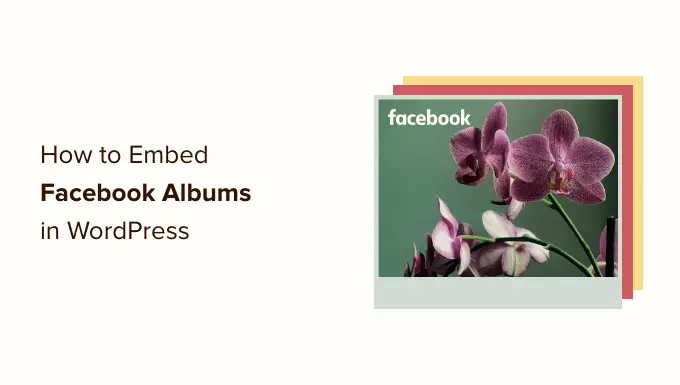
Incrustar un álbum de Facebook en WordPress
Mostrar álbumes en su sitio web de WordPress puede hacer que sus páginas sean más atractivas.
A medida que agregue más fotos a Facebook, aparecerán en su sitio automáticamente, por lo que también es una excelente manera de mantener su sitio web actualizado, incluso para los visitantes habituales.
Incluso puede usar álbumes incrustados para promocionar su página de Facebook. Si los visitantes ven muchas fotos interesantes, querrán seguirte en Facebook. Esto puede obtener algunos seguidores adicionales y más participación.
WordPress solía venir con soporte incorporado para álbumes de Facebook. Al igual que incrusta un video de YouTube, simplemente puede copiar y pegar la URL de cualquier álbum de Facebook y WordPress mostrará ese álbum automáticamente.
Sin embargo, Facebook e Instagram han realizado desde entonces cambios en su API. Estos cambios hacen que sea imposible que WordPress continúe con la compatibilidad con oEmbed para Facebook e Instagram.
Si intenta incrustar un enlace a un álbum, WordPress le dirá que 'Lo sentimos, este contenido no se pudo incrustar'.
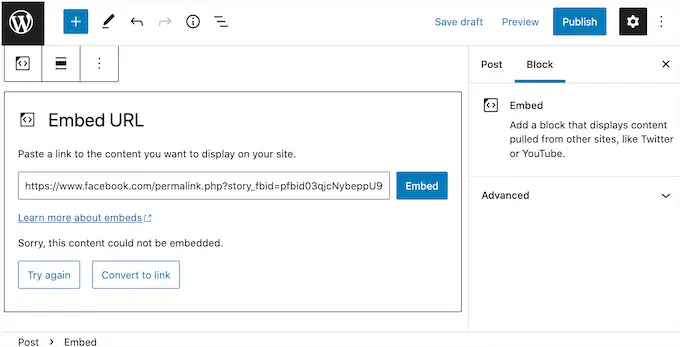
Afortunadamente, hay una manera de corregir las incrustaciones de Facebook e Instagram en WordPress usando un complemento.
Veamos cómo puede incrustar fácilmente álbumes de Facebook en WordPress, incluido cómo mostrar un álbum específico en cualquier página o publicación.
Instalación de un complemento de álbum de Facebook
La mejor manera de incrustar álbumes de Facebook en WordPress es usando el complemento Feed de Facebook personalizado de Smash Balloon.
Este complemento le permite mostrar álbumes de Facebook, comentarios, reseñas, publicaciones de la comunidad y más en su sitio.
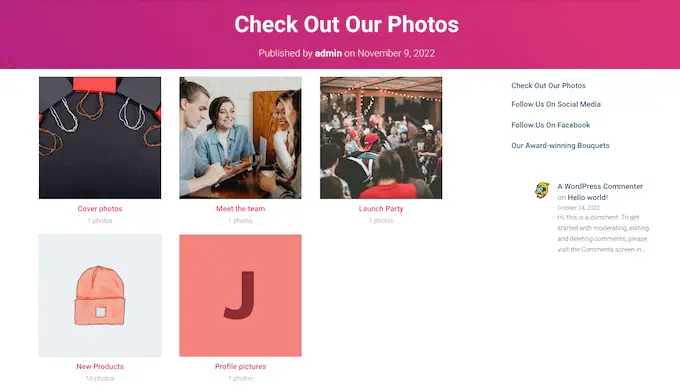
También permite a los visitantes echar un vistazo más de cerca a sus fotos e imágenes sin tener que visitar Facebook, al abrir una ventana emergente en su sitio web.
En esta guía, usaremos la versión pro de Smash Balloon, ya que le permite incrustar álbumes de Facebook, mostrar videos, mostrar fotos en un feed de Facebook personalizado y más. Sin embargo, también hay una versión gratuita que te permite crear un feed de Facebook personalizado para WordPress, sin importar tu presupuesto.
Lo primero que debe hacer es instalar y activar el complemento Feed de Facebook personalizado de Smash Balloon. Para obtener más detalles, consulte nuestra guía sobre cómo instalar un complemento de WordPress.
Tras la activación, deberá ir a Facebook Feed » Configuración e ingresar su clave de licencia en el campo 'Clave de licencia'.
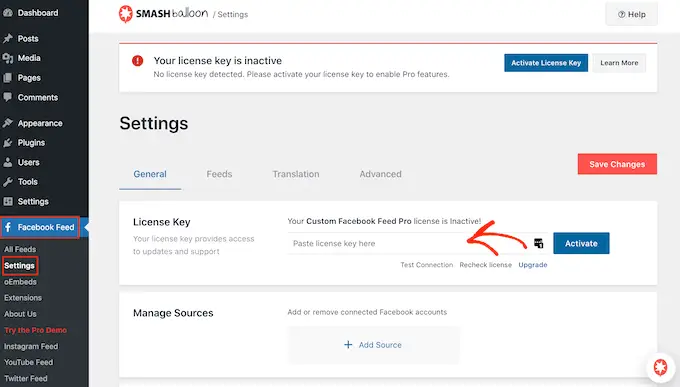
Encontrarás esta información debajo de tu cuenta en el sitio web de Smash Balloon.
Después de ingresar la clave, haga clic en el botón 'Activar'.
Conecte su página o grupo de Facebook a WordPress
Smash Balloon Custom Facebook Feed le permite incrustar álbumes de sus diferentes páginas y grupos de Facebook. Incluso puede mostrar los últimos comentarios en un cuadro desplegable debajo de la foto, junto con Me gusta y compartir.
Para conectar su página o grupo de Facebook a WordPress, vaya a Feed de Facebook » Todos los feeds y luego haga clic en 'Agregar nuevo'.
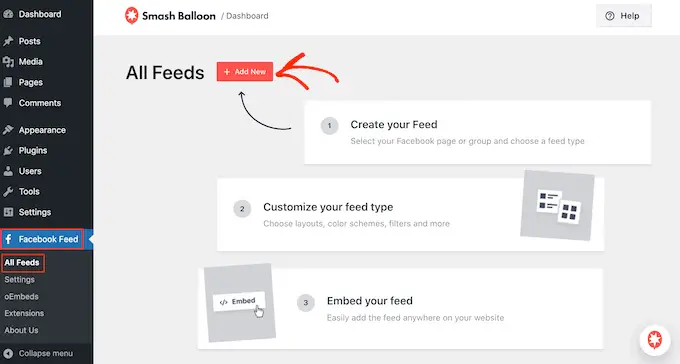
Smash Balloon te permite mostrar publicaciones de tus álbumes de fotos, línea de tiempo, eventos y más.
Para incrustar sus álbumes de Facebook, deberá hacer clic en 'Álbumes' y luego en 'Siguiente'.
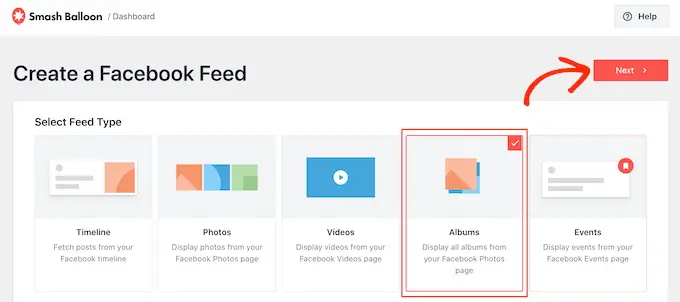
Ahora, debe seleccionar la página o el grupo de Facebook de donde obtendrá los álbumes.
Para comenzar, haga clic en 'Agregar nuevo'.
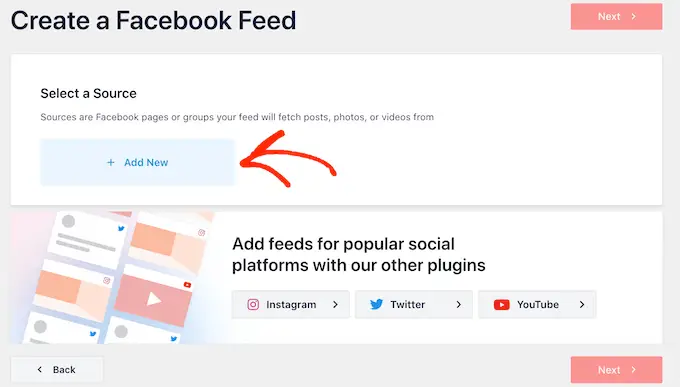
En la siguiente pantalla, elija si desea mostrar álbumes de una página o grupo.
Después de eso, simplemente haga clic en 'Conectarse a Facebook'.
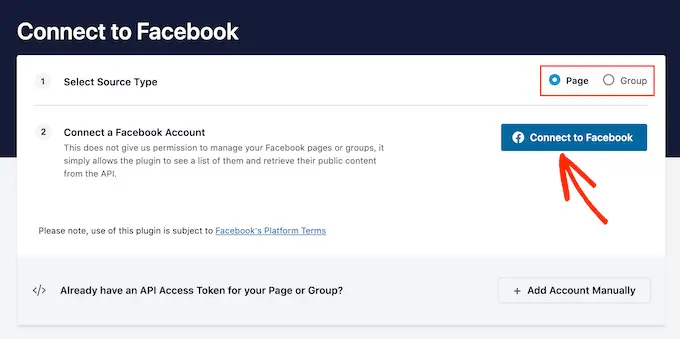
Esto abre una ventana emergente donde puede iniciar sesión en su cuenta de Facebook y elegir las páginas o grupos desde los que desea incrustar álbumes.
Después de tomar esta decisión, haga clic en 'Siguiente'.
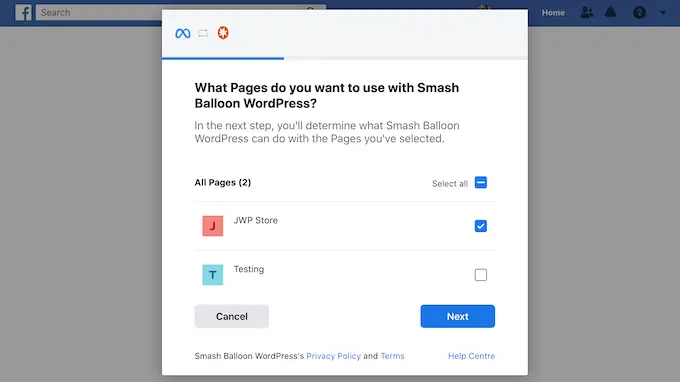
Una vez hecho esto, Facebook mostrará toda la información a la que tendrá acceso Smash Balloon y las acciones que puede realizar.
Para restringir el acceso de Smash Balloon a su cuenta de Facebook, simplemente haga clic en cualquiera de los interruptores para pasar de 'Sí' a 'No'. Solo tenga en cuenta que esto puede afectar los álbumes y las fotos que puede incrustar en su blog o sitio web de WordPress.
Dicho esto, recomendamos dejar todos los interruptores habilitados.
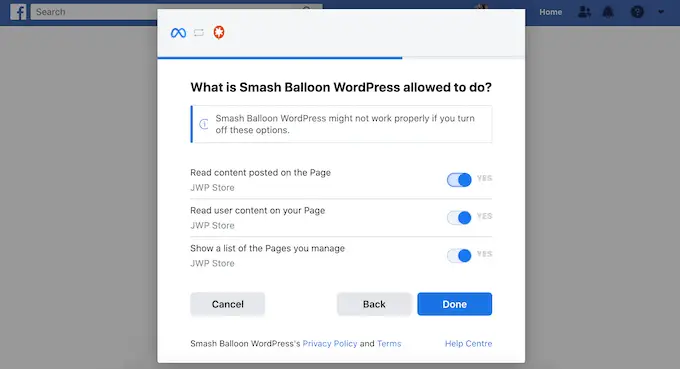
Cuando esté listo, haga clic en 'Listo'.
Después de unos momentos, debería ver un mensaje que confirma que ha conectado su sitio web de WordPress a Facebook. Una vez hecho esto, es hora de hacer clic en 'Aceptar'.
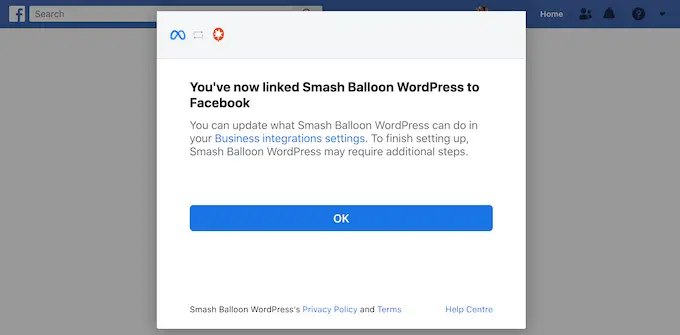
Smash Balloon ahora lo llevará de regreso al tablero de WordPress automáticamente.
Cómo incrustar álbumes de Facebook en WordPress
Ahora verá una ventana emergente con el grupo o la página que acaba de vincular a su sitio web. Simplemente seleccione el botón de radio junto a su fuente y luego haga clic en el botón 'Agregar'.
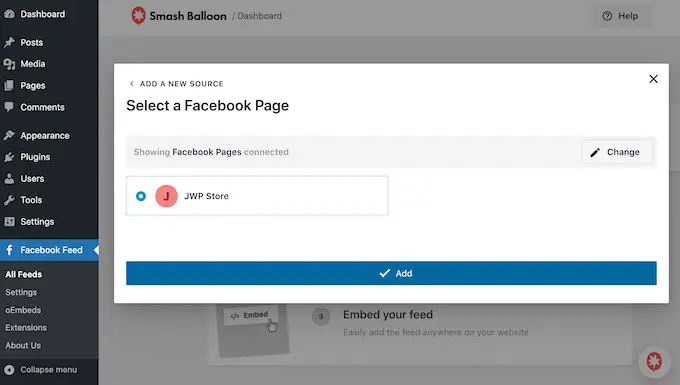
Si accidentalmente cerró la ventana emergente, no entre en pánico. Simplemente puede actualizar la pestaña para volver a abrir la ventana emergente.
Después de eso, WordPress lo llevará de regreso a la página Feed de Facebook » All Feeds automáticamente. Al igual que antes, haga clic en el botón 'Agregar nuevo', seleccione 'Álbumes' y luego haga clic en el botón 'Siguiente'.
Ahora, seleccione su página o grupo de Facebook y haga clic en 'Siguiente'.
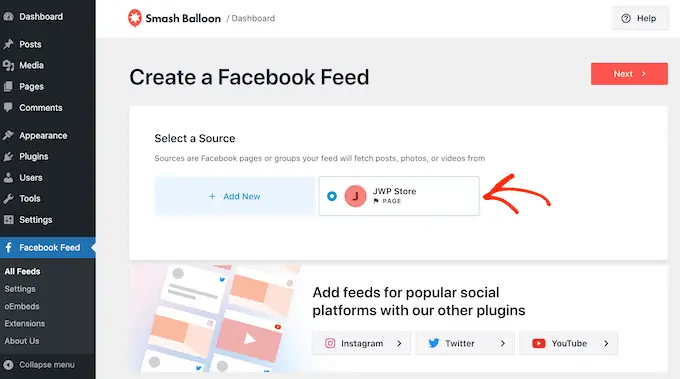
En esta pantalla, puede elegir la plantilla que usará como punto de partida para su feed. Todas estas plantillas son totalmente personalizables, por lo que puede ajustar el diseño según cómo desee mostrar los álbumes de Facebook en su sitio web.
Estamos usando la plantilla 'Predeterminada', pero puede elegir cualquier plantilla que desee.
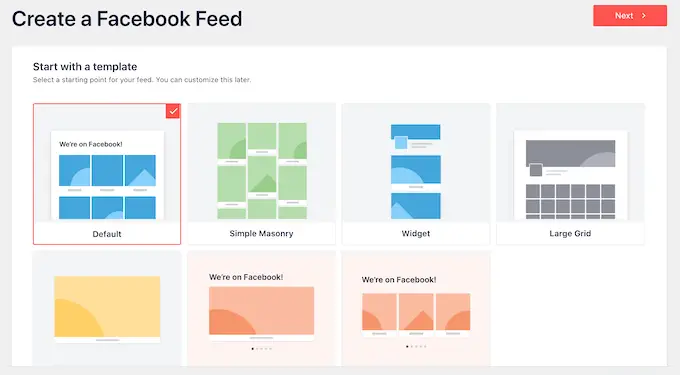
Una vez hecho esto, haga clic en el botón 'Siguiente'.
Smash Balloon ahora seguirá adelante y creará un feed de álbum basado en su fuente y la plantilla que ha elegido. Este es un buen comienzo, pero es posible que desee ajustar cómo aparecen los álbumes en su sitio web de WordPress.
Cómo personalizar tus álbumes de Facebook integrados
El complemento Smash Balloon Custom Facebook Feed le brinda muchas formas de personalizar cómo se muestran los álbumes. Con eso en mente, vale la pena ver qué cambios puede hacer.
En la pantalla Feed de Facebook » Todos los feeds , busque el feed de su álbum y luego haga clic en el botón 'Editar', que parece un lápiz pequeño.
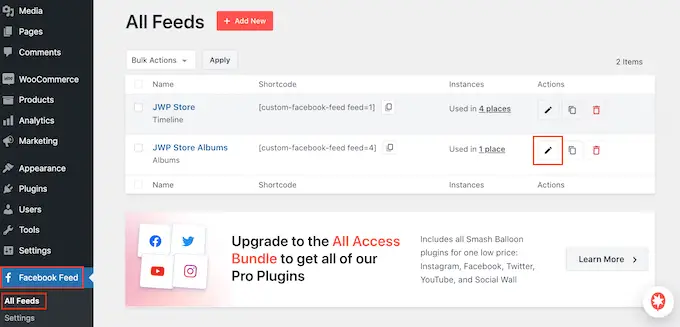
Esto abre el editor de feeds de Smash Ballon, que muestra una vista previa de tus álbumes de Facebook a la derecha.
En el lado izquierdo, verá todas las diferentes configuraciones que puede usar para personalizar cómo aparecen estos álbumes en su sitio. La mayoría de estas configuraciones se explican por sí mismas, pero cubriremos rápidamente algunas áreas clave.
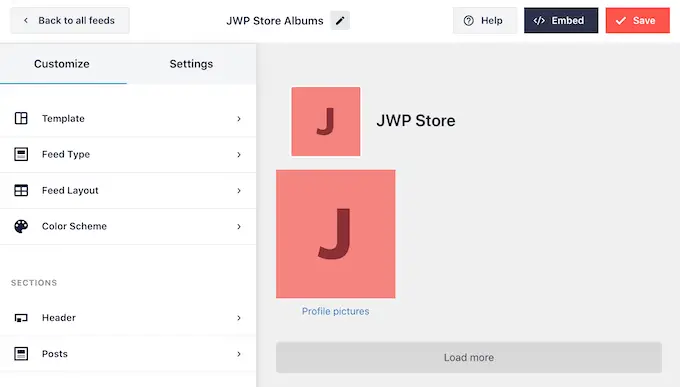
Para comenzar, puede cambiar la forma en que se muestran los álbumes haciendo clic en 'Diseño de fuente'.
En esta pantalla, puede cambiar entre diferentes diseños, como mampostería y cuadrícula, y cambiar la altura de alimentación. A medida que realice cambios, la vista previa se actualizará automáticamente para que pueda probar diferentes configuraciones para ver cuál se ve mejor.
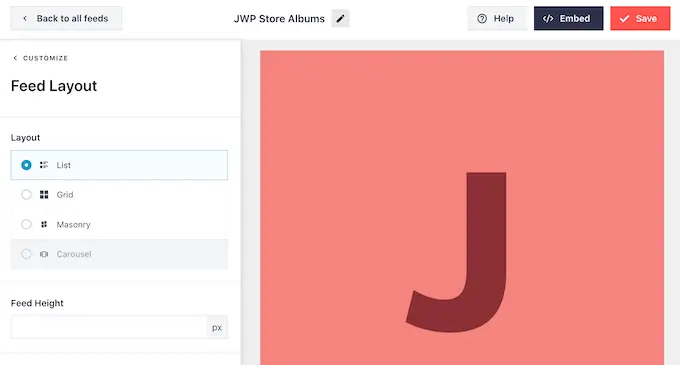
De forma predeterminada, el feed mostrará la misma cantidad de publicaciones en computadoras de escritorio y dispositivos móviles, como teléfonos inteligentes.
Puede obtener una vista previa de cómo se verán sus álbumes en computadoras de escritorio, tabletas y teléfonos inteligentes usando la fila de botones en la esquina superior derecha.
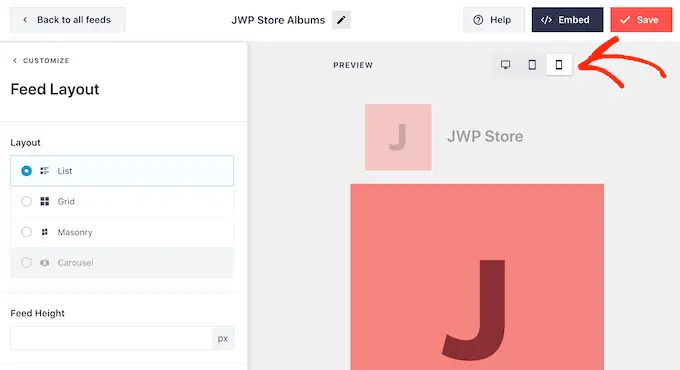
Los dispositivos móviles suelen tener pantallas más pequeñas y menos capacidad de procesamiento, por lo que es posible que desee mostrar menos álbumes en tabletas y teléfonos inteligentes.
Para hacer esto, simplemente ingrese un número diferente en el campo 'Móvil' debajo de 'Número de publicaciones'.
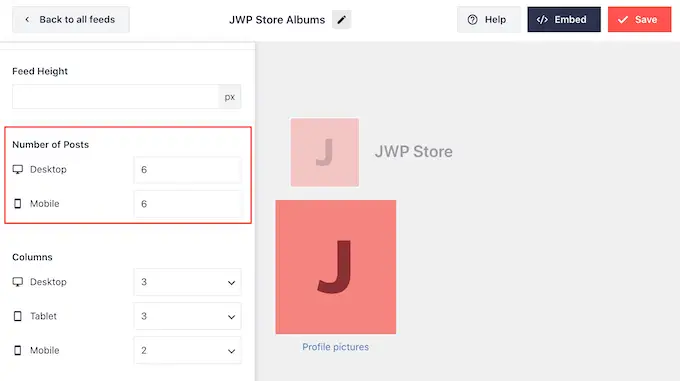
Al probar diferentes diseños, puede crear un feed personalizado que se vea genial, sin importar qué dispositivo esté usando el visitante.
De forma predeterminada, el feed de Facebook muestra menos columnas en teléfonos inteligentes y tabletas, en comparación con las computadoras de escritorio. Esto ayuda a que todos sus álbumes y fotos encajen cómodamente en pantallas más pequeñas.
Después de probar la versión móvil de su sitio web de WordPress, es posible que no esté satisfecho con el aspecto de las columnas en los teléfonos inteligentes y las tabletas. Si este es el caso, puede mostrar menos columnas cambiando los números en la sección 'Columnas'.
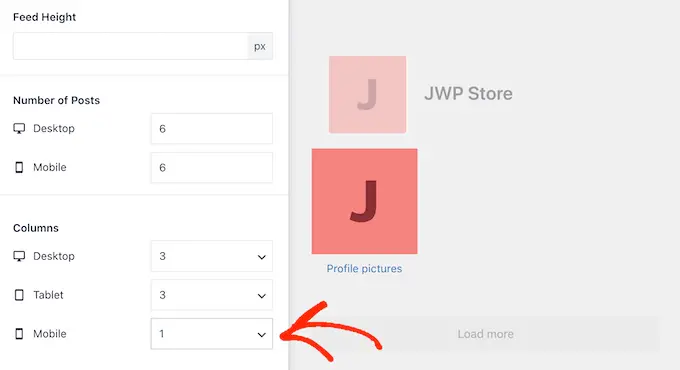
Cuando esté satisfecho con los cambios que ha realizado, haga clic en el enlace 'Personalizar'.
Esto lo llevará de regreso al editor principal de Smash Balloon, listo para que explore la siguiente pantalla de configuración, que es 'Esquema de colores'.
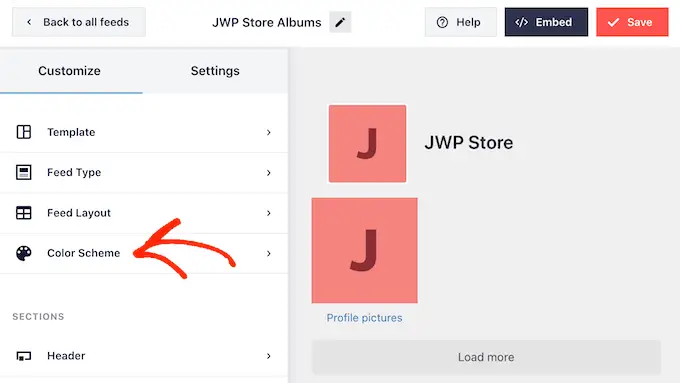
De forma predeterminada, Smash Balloon usa un esquema de color heredado de su tema de WordPress, pero esta pantalla le permite cambiar a un aspecto 'Claro' u 'Oscuro',
También puede crear su propio esquema de color seleccionando 'Personalizado' y luego usando los controles para cambiar el color de fondo, cambiar el color del texto en WordPress y más.
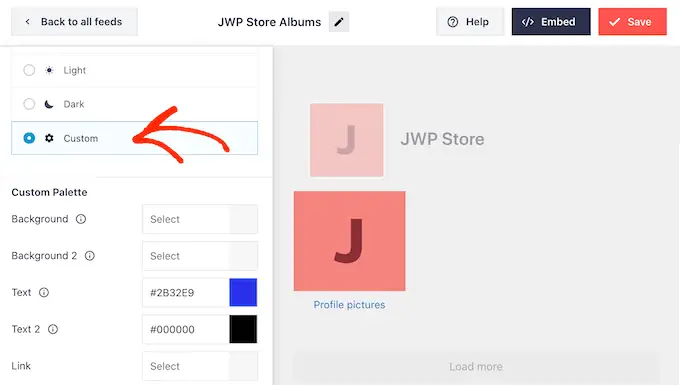
De forma predeterminada, Smash Balloon agrega un encabezado a su feed, que es su foto de perfil de Facebook y el nombre de la página o grupo.

Para cambiar el aspecto de esta sección, haga clic en 'Encabezado' en el menú de la izquierda.
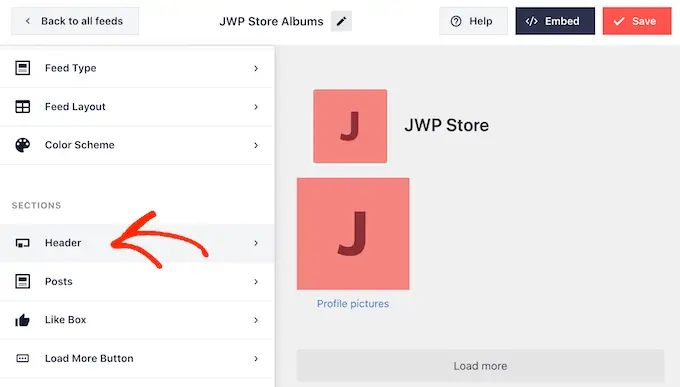
En esta pantalla, puede cambiar el tamaño del encabezado, su color, ocultar o mostrar su foto de perfil de Facebook y más.
Si desea eliminar el encabezado por completo, haga clic para desactivar la opción 'Habilitar'.
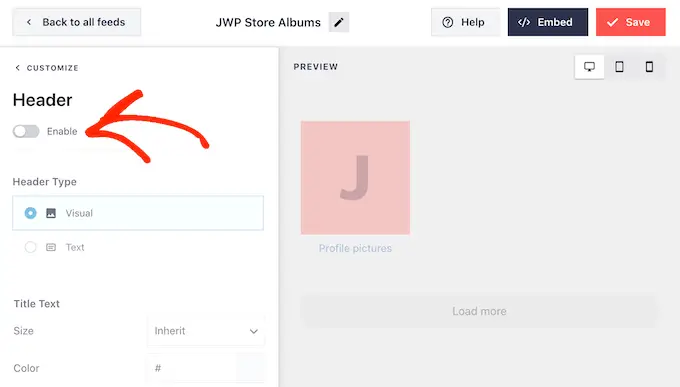
Por defecto, Smash Balloon muestra el título de cada álbum. Si desea ocultar el título, seleccione 'Publicaciones' en el menú principal del editor de Smash Balloon.
Luego, haga clic en 'Estilo de publicación'.
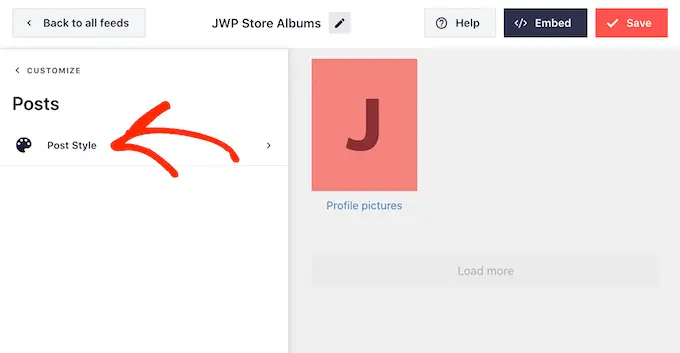
Aquí, puede eliminar los títulos de los álbumes haciendo clic en el control deslizante 'Mostrar título del álbum'.
Esto puede ser útil si los títulos de sus álbumes distraen la atención de las fotos o si no tienen sentido cuando están incrustados en su sitio web.
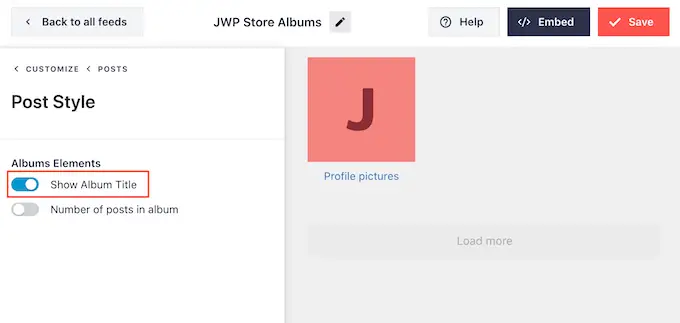
En esta pantalla, también puede elegir si mostrar cuántas fotos hay en cada álbum.
Para agregar este número, simplemente haga clic en el interruptor 'Número de publicaciones en el álbum'.
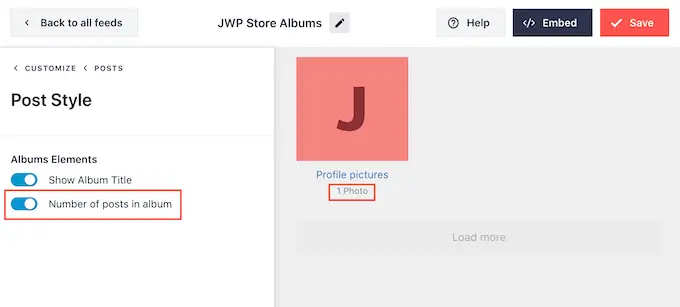
De forma predeterminada, Smash Balloon no incluye el botón "Me gusta" de Facebook en su feed. Para obtener más seguidores en Facebook, es posible que desee agregar este botón seleccionando 'Me gusta' en el menú de la izquierda del editor.
Después de eso, simplemente haga clic en el botón 'Habilitar' para que se vuelva azul.
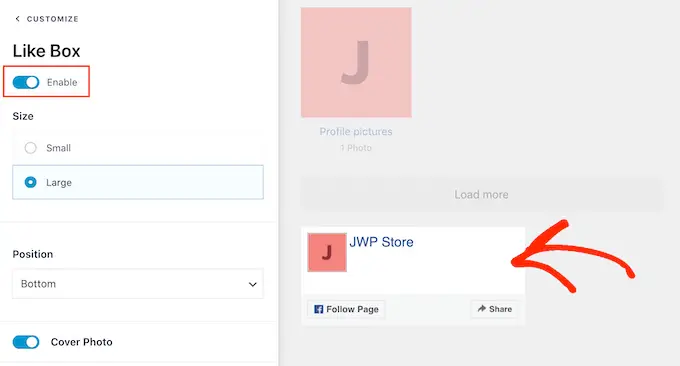
De forma predeterminada, Smash Balloon agrega este botón debajo de sus álbumes de fotos incrustados, pero puede cambiar esto abriendo el menú desplegable 'Posición' y eligiendo 'Superior'.
En esta pantalla, también puede cambiar el aspecto de la sección "Me gusta", incluida la adición de una llamada a la acción personalizada, que muestra cuántas personas lo siguen en Facebook y más.
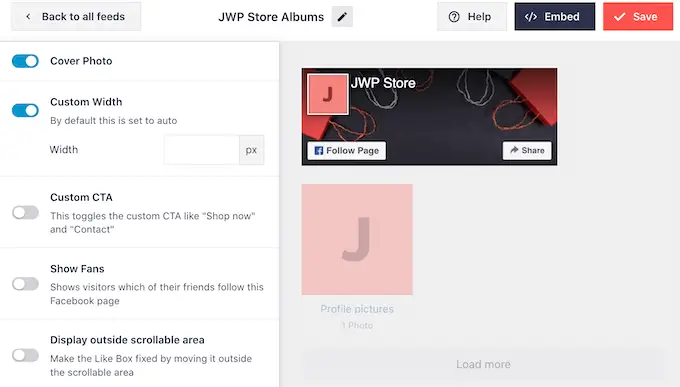
Cuando esté satisfecho con el aspecto del botón "Me gusta", puede pasar a la pantalla "Cargar más botón".
El botón Cargar más alienta a los visitantes a desplazarse por más de su feed de Facebook, por lo que Smash Balloon lo agrega a sus álbumes de fotos incrustados de forma predeterminada.
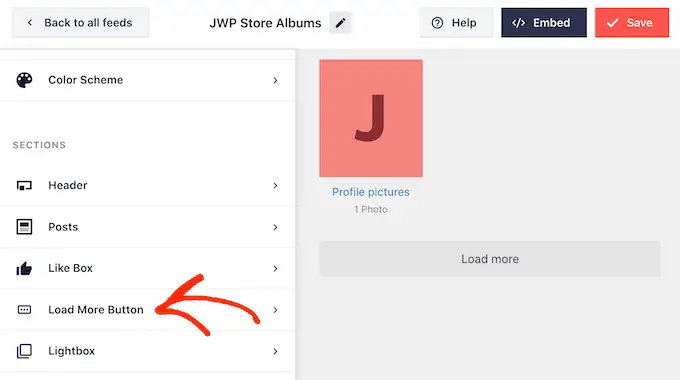
Dado que es un botón tan importante, puede ayudar a que Cargar más se destaque cambiando el color de fondo, el color del texto y la etiqueta.
Otra opción es eliminar el botón por completo, haciendo clic en el interruptor 'Habilitar'.
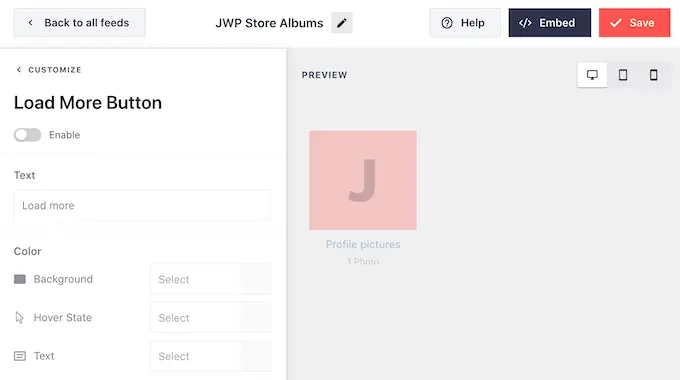
De forma predeterminada, Smash Balloon permite a los visitantes revisar sus álbumes de Facebook sin salir de su sitio web.
Simplemente pueden hacer clic en cualquier álbum para abrir una caja de luz, como puede ver en la siguiente imagen.
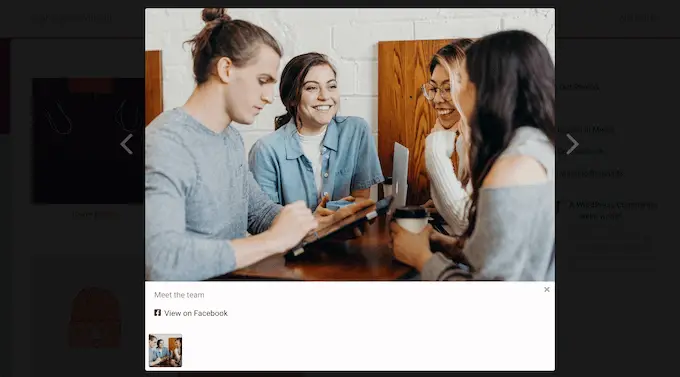
El visitante puede usar las flechas para desplazarse por el álbum.
Si quieren que les guste una foto, dejar un comentario o compartir la imagen con sus amigos de Facebook, pueden hacer clic en el enlace 'Ver en Facebook'.
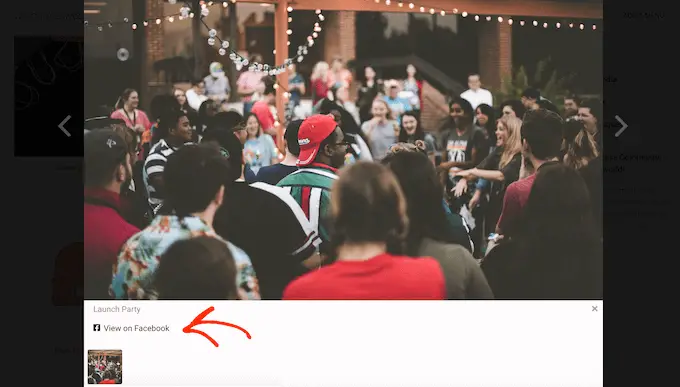
Hay algunas formas diferentes de personalizar la caja de luz predeterminada.
Para ver sus opciones, haga clic en 'Lightbox' en el menú de la izquierda.
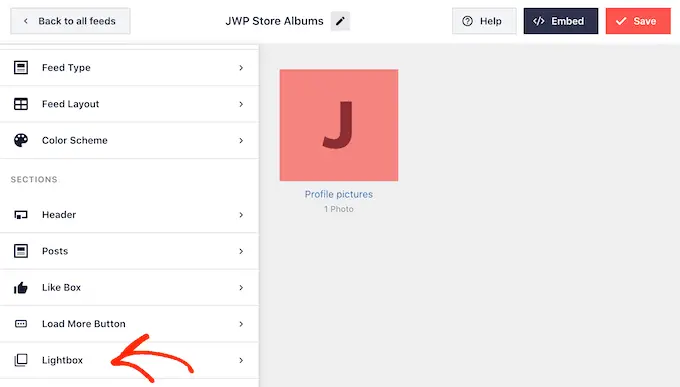
Aquí puede cambiar el color del texto, los enlaces y los colores de fondo de la caja de luz.
La función de caja de luz facilita que las personas interactúen con sus fotos, pero también permite que las personas se desplacen por sus álbumes sin visitar su página de Facebook. Si desea obtener más visitantes a su página de Facebook, puede desactivar la función de caja de luz haciendo clic en el botón 'Habilitar'.
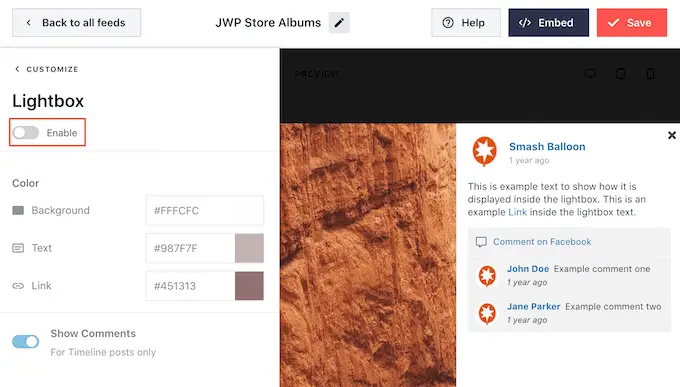
Ahora, si un visitante hace clic en un álbum, será redirigido a su página de Facebook en una nueva pestaña.
Cuando esté satisfecho con el aspecto de los álbumes de fotos, no olvide hacer clic en 'Guardar' para guardar los cambios.
Ahora está listo para agregar estos álbumes a su sitio web de WordPress.
Cómo agregar álbumes de Facebook a WordPress
Puede agregar sus álbumes de Facebook a WordPress usando un bloque, un widget o un código abreviado.
Si ha creado más de una fuente con Smash Balloon, necesitará saber el código de la fuente si va a usar un bloque o un widget.
Simplemente vaya a Facebook Feed » All Feeds y luego mire la parte feed="" del shortcode. Deberá agregar este código al bloque o widget, así que anótelo.
En la siguiente imagen, necesitaremos usar feed="4" .
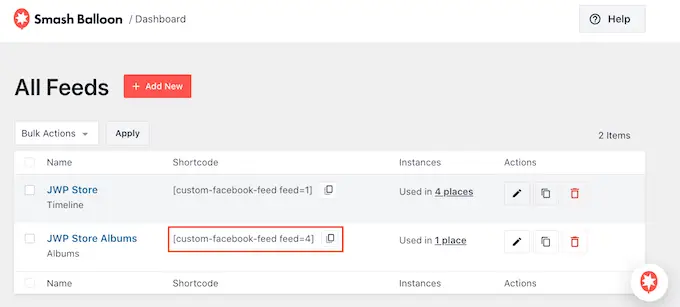
Si desea incrustar sus álbumes de Facebook en una página o publicación, normalmente utilizará el bloque Feed de Facebook personalizado.
Simplemente abra la página o publicación donde desea incrustar sus álbumes. Luego, haga clic en el ícono '+' para agregar un nuevo bloque y comience a escribir 'Feed personalizado de Facebook'.
Cuando aparezca el bloque correcto, haz clic para agregarlo a tu página o publicación.
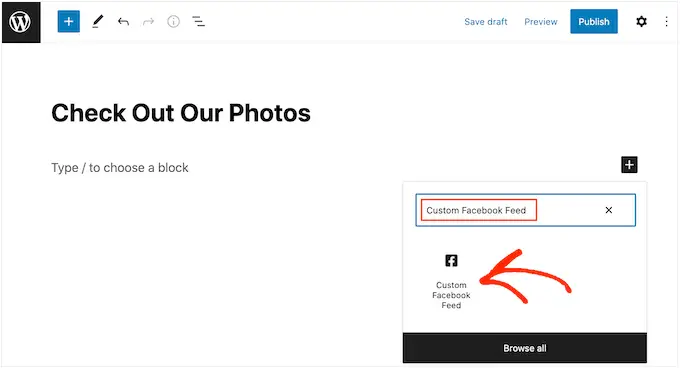
El bloque mostrará uno de tus feeds de Smash Balloon de forma predeterminada. Si desea utilizar un feed diferente en su lugar, simplemente busque 'Configuración de código corto' en el menú de la derecha.
Ahora puede agregar el código feed="" a este cuadro. Después de eso, haga clic en 'Aplicar cambios'.
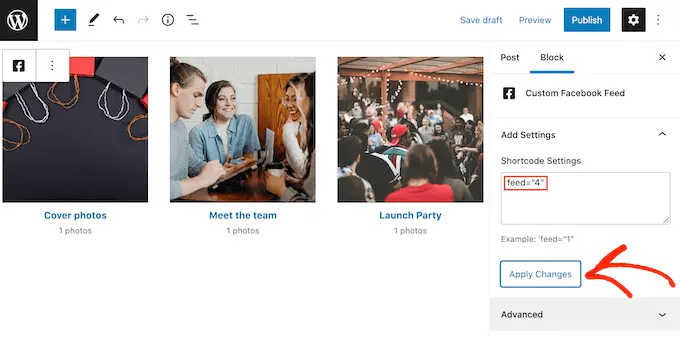
El bloque ahora mostrará los álbumes de tu página o grupo de Facebook. Simplemente publique o actualice la página para que los álbumes estén en vivo en su sitio web.
Otra opción es agregar el feed a cualquier área lista para widgets, como la barra lateral o una sección similar. Esto permite a los visitantes ver sus fotos de Facebook desde cualquier página de su sitio.
Simplemente vaya a Apariencia » Widgets en el tablero de WordPress y luego haga clic en el botón azul '+'.
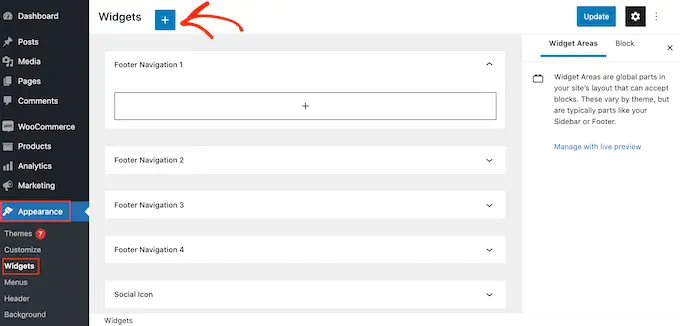
Una vez que hayas hecho eso, busca el widget Feed personalizado de Facebook.
Luego, simplemente arrástrelo al área donde desea mostrar el feed.
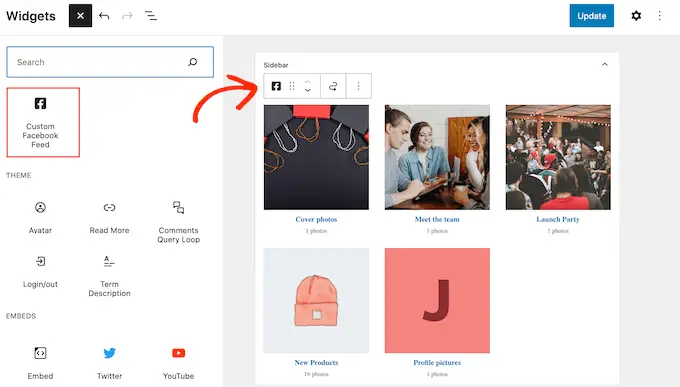
El widget mostrará uno de los feeds que creaste con Smash Balloon.
Para mostrar un feed diferente, escriba el código del feed en el cuadro 'Configuración de código abreviado' y luego haga clic en 'Aplicar cambios'.
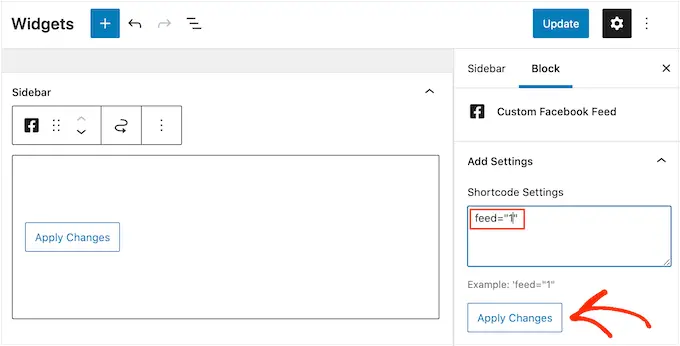
Ahora puede hacer clic en el botón 'Actualizar' para activar el widget. Para obtener más información, consulte nuestra guía paso a paso sobre cómo agregar y usar widgets en WordPress.
Finalmente, puede incrustar sus álbumes en cualquier página, publicación o listo para widgets usando shortcode.
Simplemente vaya a Facebook Feed » All Feeds y copie el código en la columna 'Shortcode'. Ahora puede agregar este código a su sitio.
Para obtener más información, consulte nuestra guía detallada sobre cómo agregar un código abreviado en WordPress.
Agregar un álbum de Facebook específico en WordPress
Smash Balloon también te permite incrustar un álbum de Facebook específico en cualquier lugar de tu sitio de WordPress. Esto le permite mostrar su último o mejor álbum a los visitantes, o mostrar un álbum que sea relevante para el resto del contenido de la página.
Para incrustar un álbum de Facebook en particular, deberá comprar e instalar la extensión del álbum yendo a Feed de Facebook » Extensiones .
Aquí, busque la extensión 'Álbum' y haga clic en su botón 'Agregar'.
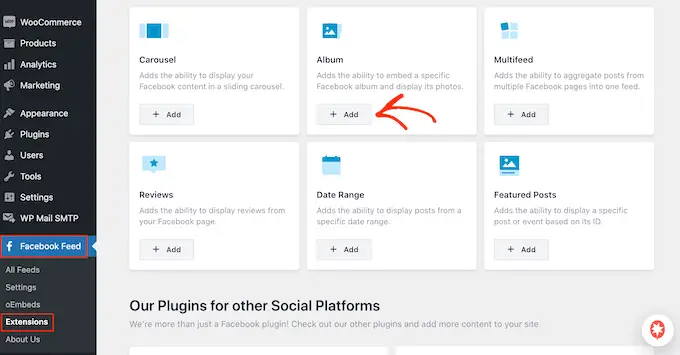
Esto abrirá el sitio web de Smash Ballon en una nueva pestaña, con instrucciones sobre cómo comprar la extensión.
Una vez que tenga la extensión, puede instalarla exactamente de la misma manera que instala un complemento. Si necesita ayuda, consulte nuestra guía sobre cómo instalar un complemento de WordPress.
Después de activar el complemento, vaya a Feed de Facebook » All Feeds y haga clic en 'Agregar nuevo'.
En 'Tipos de feed avanzados', seleccione 'Álbum único' y luego haga clic en 'Siguiente'.
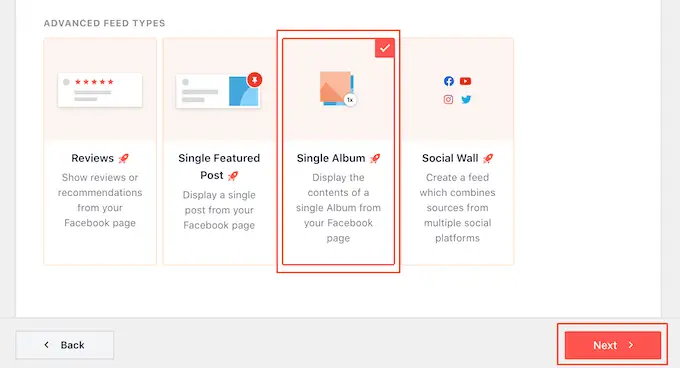
Ahora puede elegir la página o el grupo que desea usar como fuente y elegir una plantilla siguiendo el mismo proceso descrito anteriormente.
En la página siguiente, deberá ingresar la ID del álbum que desea incrustar.
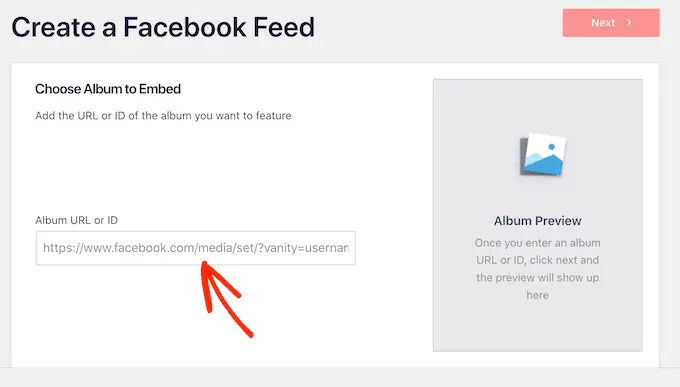
En una nueva pestaña, simplemente abra el álbum de Facebook que desea mostrar.
Ahora puede copiar los números después del símbolo = y entre los dos primeros puntos. Por ejemplo, en la siguiente imagen necesitamos copiar 447443907512397.
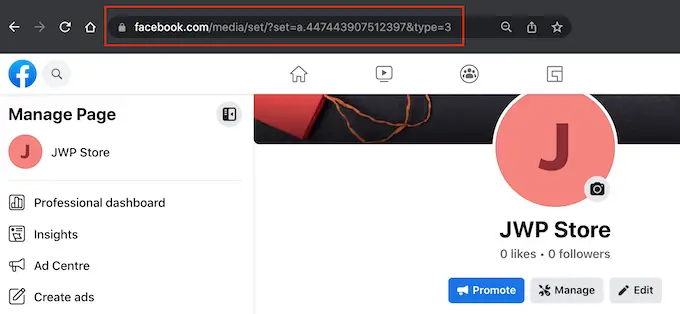
Ahora puede pegar estos números en el tablero de WordPress.
Después de eso, haz clic en 'Siguiente' y Smash Balloon buscará el álbum.
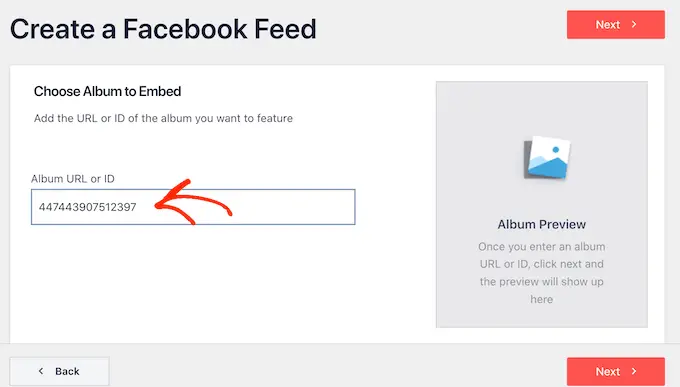
Después de eso, puede diseñar el álbum y agregarlo a su sitio siguiendo el mismo proceso descrito anteriormente.
Esperamos que este artículo te haya ayudado a aprender cómo incrustar álbumes de Facebook en WordPress. También puede consultar nuestra guía sobre cómo crear un feed de fotos de Instagram personalizado en WordPress y cómo crear un boletín informativo por correo electrónico para conectarse con sus visitantes después de que abandonen su sitio web.
Si te gustó este artículo, suscríbete a nuestro canal de YouTube para videos tutoriales de WordPress. También puede encontrarnos en Twitter y Facebook.
